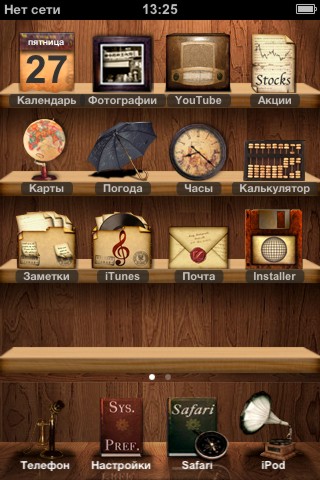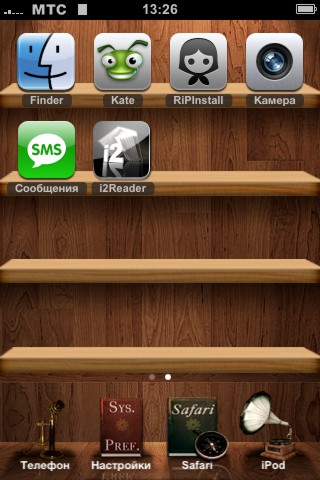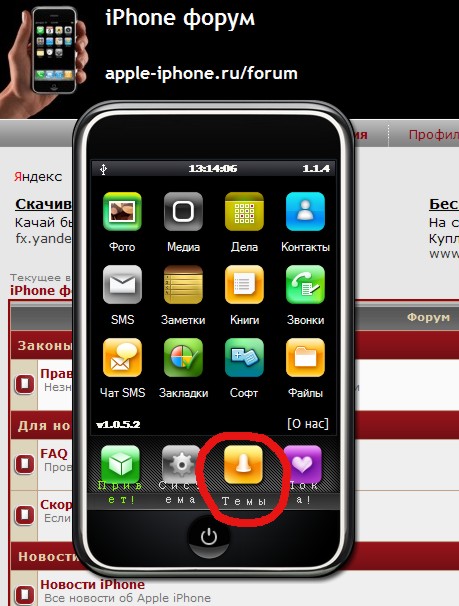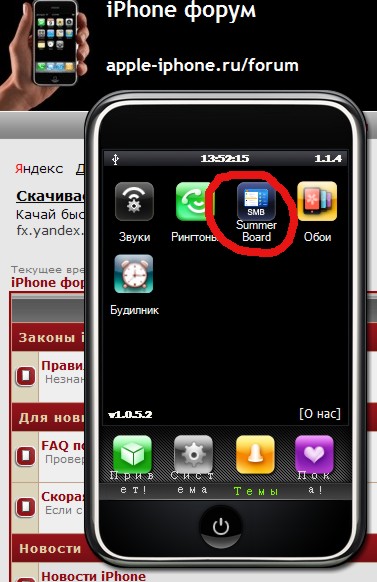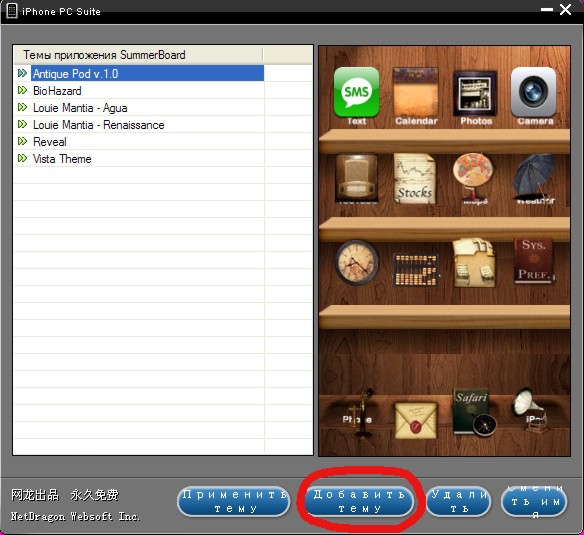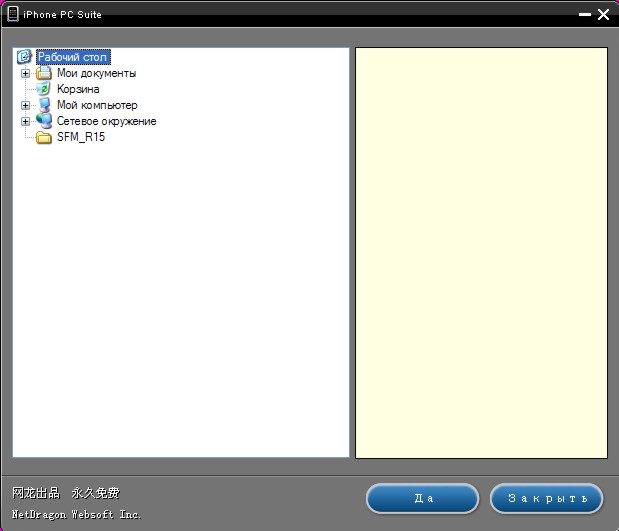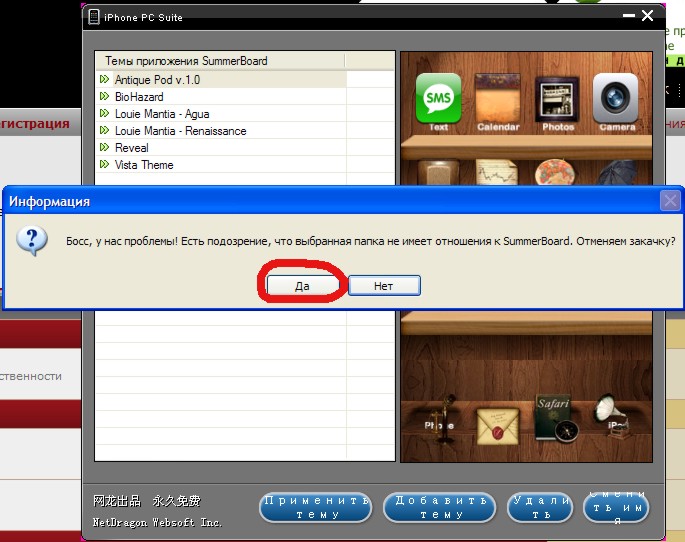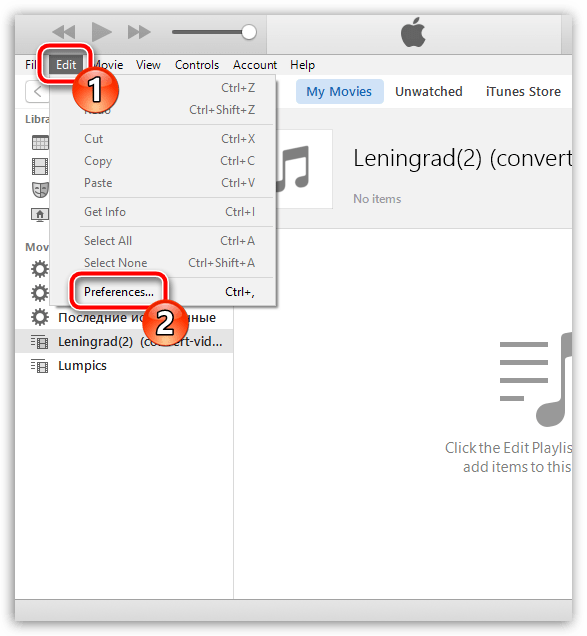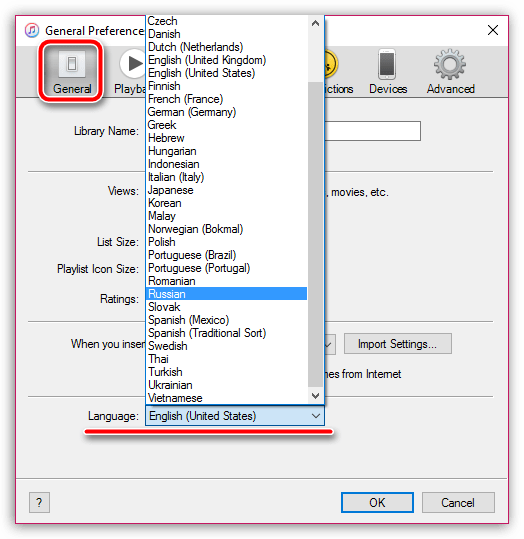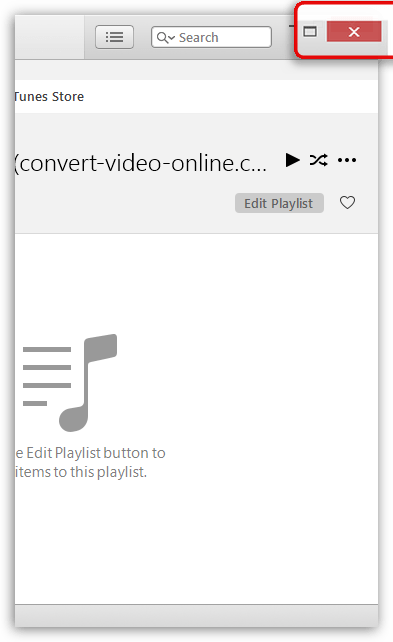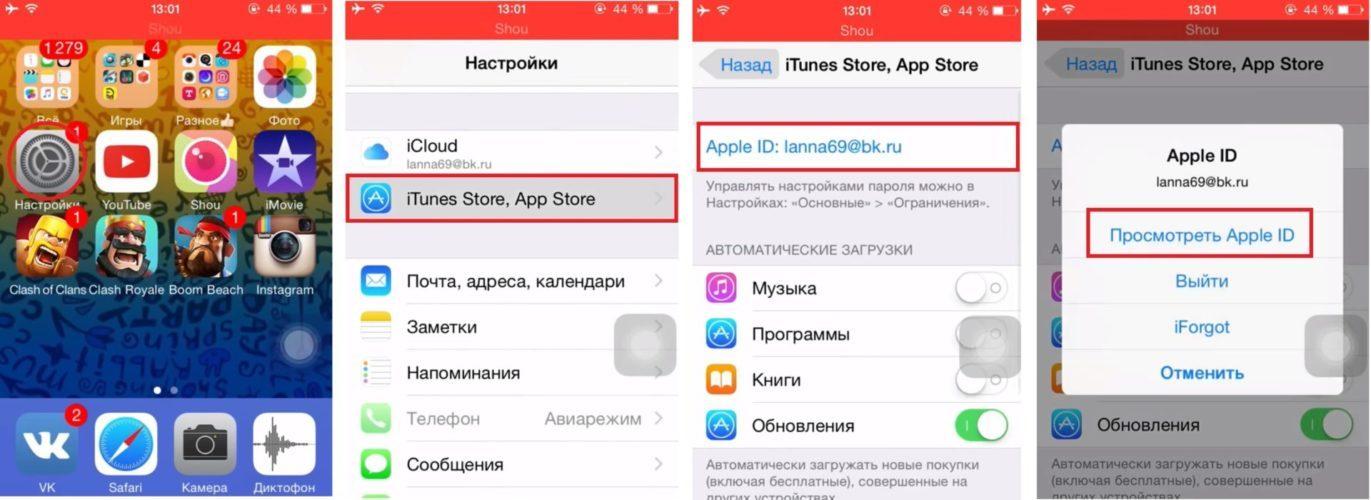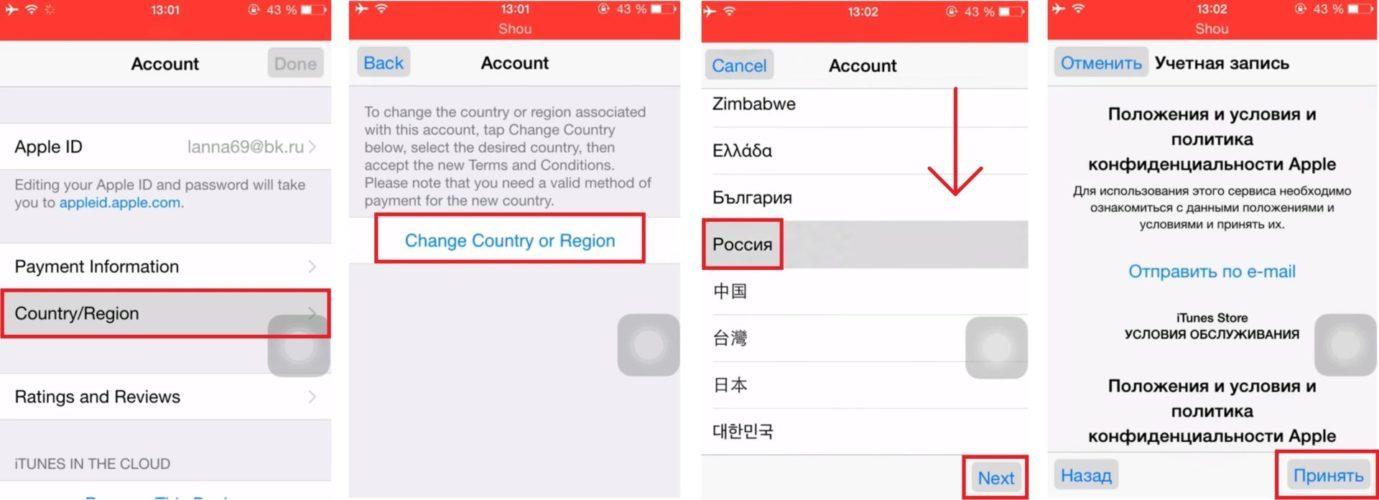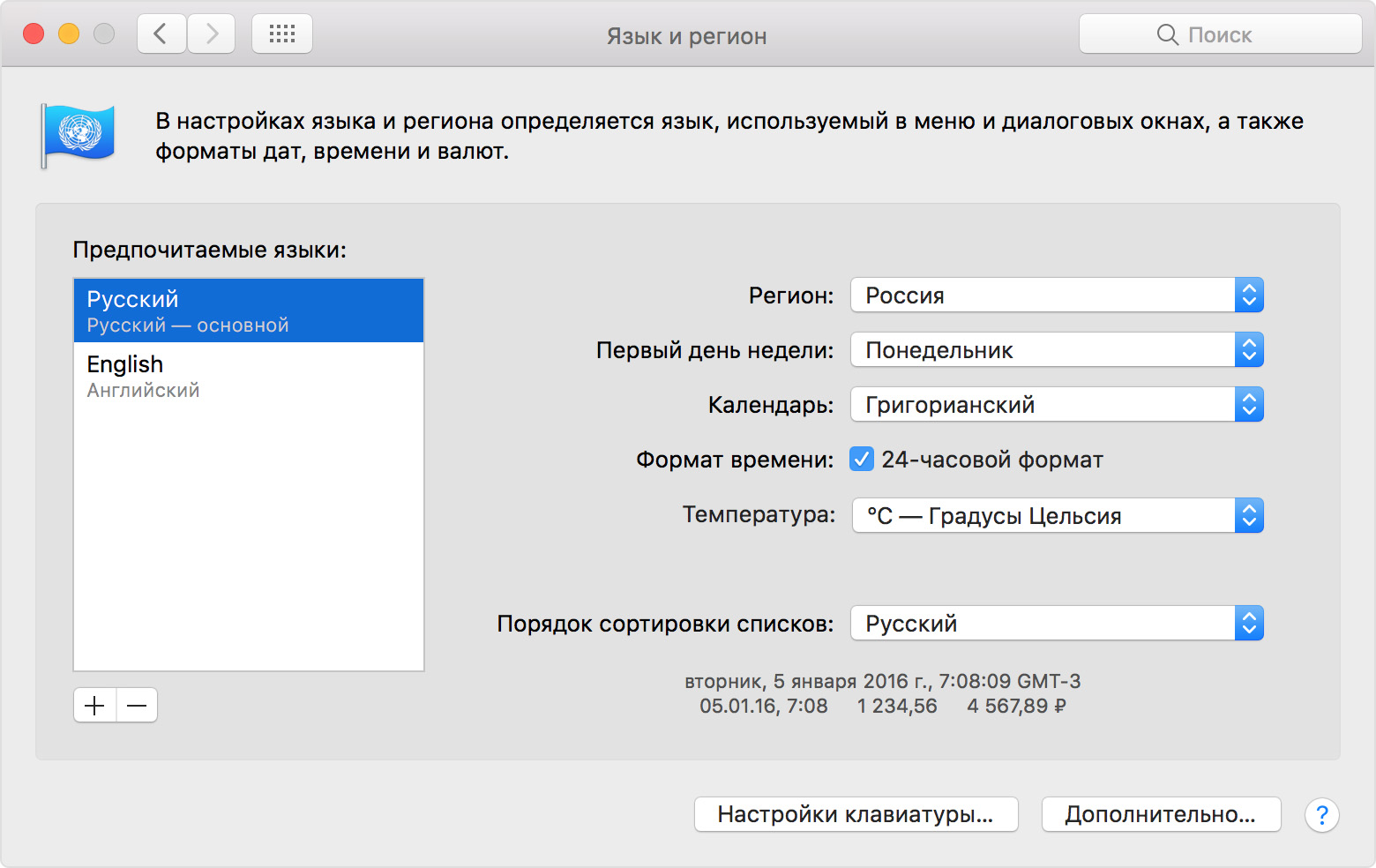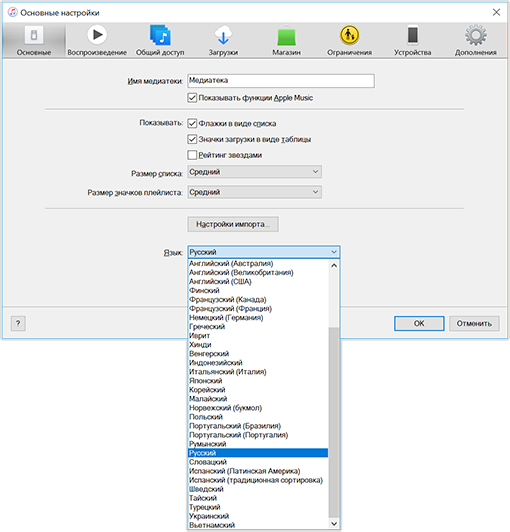Как подключить iphone к iphone pc suite
Как устанавливать темы на iPhone с помощью iPhone PC Suite
Как устанавливать темы на iPhone с помощью iPhone PC Suite
Для того, чтобы устанавливать темы с помощью iPhone PC Suite нам нужны:
1. Телефон Apple iPhone с установленной программой SummerBoard.
2. Компьютер с операционной системой Windows XP/Vista и установленными на нем программами iTunes и iPhone PC Suite.
3. Тему, которую мы хотим установить в распакованном виде.
Моей любимой темой на сегодняшний день является Antique Pod.
Вот так она выглядит на моем Айфоне.
Тему нужно скачать на компьютер и обязательно разархивировать.
Итак, начнем установку темы на iPhone через iPhone PC Suite
Подсоединяем iPhone к компьютеру с помощью кабеля, запускаем программу iPhone PC Suite и жмем на кнопку Темы.
В открывшемся окне нажимаем на кнопку SummerBoard.
Откроется окно редактора тем и Вы увидите все установленные на Вашем Айфоне темы.
Для установки новой темы нажмите на кнопку Добавить тему.
После этого программа iPhone PC Suite предложит Вам выбрать папку на компьютере с темой,
которую Вы хотите установить. Выбираем папку с уже скачанной ранее и разархивированной темой и нажимаем «Да».
Огромный плюс программы iPhone PC Suite в том, что если тема не совместима с SummerBoard, то она Вам шутливо об этом скажет:
В этом случае рекомендую не рисковать и не устанавливать данную тему.
(к слову, тема Antique Pod полностью совместима с SummerBoard и такого сообщения для темы Antique Pod не будет).
iPhone PC Suite в русской локализации, йо!
Новость для утомлённых iTunes.
Я с самого начала знал, что iTunes мне на компьютере совершенно не нужен. У меня давным давно сложилась система программ, которая работает на услаждение музыкальных потребностей моей персоны, и ещё одна программулина в эту систему совершенно не вписывалась. Ситуацию изменило появление iPhone. Разумеется, я покорился, но не терял надежды избавиться от непрошенного гостя. И вот, наконец-то я нашёл более или менее функциональную замену iTunes для общения с гаджетом iPhone PC Suite.
Собственно, приложение не новое, и развивается уже давно, но раньше оно было страшно глюкавое, и, главное, совсем-совсем по-китайски. Потестив последнюю версию, я удовлетворился стабильностью её работы и перевёл её на русский язык. Итак, что же она умеет?
Краткий перечень ниже, полный в сообщении, которое вы получите при первом запуске программы:
1. Системные
+ Бэкап позволяет, в частности, забэкапить на 1.1.2, а восстановить на 1.1.4 (бэкапить нужно не всё
AppSupport, конечно, нельзя, он зависит от прошивки).
+ Рестор
+ Выставление прав на основные компоненты
+ Автоматическое обновление
+ Определение подключения iPhone и запуск a la iTunesHelper
2. Браузер iPod
+ Оперировать плейлистами
+ Закачивать на iPhone музыку фактически в любых форматах, на лету
преобразуя в mp3 (и, если надо, меняя bitrate, чтобы плеер мог её нормально играть).
Использует один из лучших на сегодняшний день кодеров BeSweet).
+ Скачивать музыку с iPhone
+ Закачивать и скачивать видео
А так же операции, с контактами, фотографиями, заметками, книгами, обоями, рингтонами, SMS (умеет отправлять непосредственно с компа), темами SummerBoard и ещё куча всего. Разумеется, совершенно бесплатная.
Из важных недостатков требуется агент на iPhone, который потенциально несёт в себе угрозу стабильности (хотя я на себе этого не ощутил ни разу ни с одним телефоном). Второй недостаток то, что он по-нормальному не поддерживает русские буквы при сортировке контактов, и ищет только по фамилиям (впрочем, это не очень важно).
Короче говоря, имхо, на iTunes остаётся лишь функция перепрошивки, а с развитием проекта Pwnage, чую, с него снимут и эту почётную обязанность. Я лично плакать не буду.
Форум «iPhone от А до Я»
для владельцев iPhone, iPad, MacBook и Apple Watch
iPhone PC Suite для установки/удаления программ!
Программа iPhone PC Suite
— работает с прошивками 1.x, 2.x, 3.x, 4.x и 5.x
— функционирует только под Windows XP, Windows Vista и Windows 7 (32 и 64-битные)
Возможности программы iPhone PC Suite
В iPhone PC Suite есть возможность соединения с iPhone через USB или Wi-Fi
Рекомендую не морочиться с iTunes, а скачать нормальный iPhone PC Suite.
Перед установкой iPhone PC Suite перезагрузите iPhone.
iPhone PC Suite 2.9.72.360
Русификация iPhone PC Suite
Программа написана китайскими разработчиками и по умолчанию в ней есть китайский и английский языки.
Этот файл нужно поместить в папку LangPack, которая находится в корне программы.
по умолчанию программа iPhone PC Suite устанавливается в директорию C:\Program Files\NetDragon\91 Mobile\iPhone, в этой директории и находится папка LangPack.
После запуска программы в нижнем правом углу компьютера (в трее) по правой кнопке мыши появится выпадающее меню.
выберите русский язык
А можно выбрать русский язык еще проще
После этого программа перезагрузится и в ней появится русский.
Для корректной работы с iPhone PC Suite потребуется установить Microsoft NET Framework
Для операционных систем: Windows 7, Windows Server 2003 Service Pack 2, Windows Server 2008, Windows Server 2008 R2, Windows Vista Service Pack 1 или более поздняя версия, Windows XP Service Pack 3.
Поддерживаемые архитектуры: x86, x64, ia64 (некоторые возможности не поддерживаются на ia64, например WPF).
Минимальные аппаратные требования: процессор Pentium с тактовой частотой 1 ГГц или выше, 512 МБ оперативной памяти или больше.
Минимальное место на диске: x86 – 850 МБ, x64 – 2 ГБ.
Если у Вас при установке на компьютер iPhone PC Suite появляется ошибка
The application failed to initialize properly (0xc0000135)
то это означает, что на компьютере не установлена последняя версия Microsoft NET Framework.
Программа iPhone PC Suite предназначена только для компьютеров с Microsoft Windows XP, Vista и Windows 7.
Пользователям Mac OS X она не подойдет!
Если у вас прошивка 5.x, то НЕ НАДО копировать в iPhone приложения с прошивок 1.х, 2.x, 3.x, 4x они работать не будут!
Размещение файлов в iPhone (полезно знать)
Стандартные приложения находятся в /Applications
Приложения из App Store находятся в папке /private/var/mobile/Applications
Обои лежат в /Library/Wallpaper
Фото с камеры находятся в папке /private/var/mobile/Media/DCIM/100APPLE
AddressBook, SMS и Mail расположены в папке /private/var/mobile/Library
Темы расположены в папке /Library/Themes
Рингтоны размещаются в папке /private/var/mobile/Media/iTunes_Control/Ringtones/
Музыка и фильмы хранятся в папке /private/var/mobile/Media/iTunes_Control/Music/
Куки хранятся в папке /private/var/mobile/Library/Cookies
Ссылки «Домой» (cохранённые на рабочий стол) размещаются в папке /private/var/mobile/Library/WebClips
Для джайлбрейкнутого телефона адрес папок будет начинаться с /private/var/stash,
т. е. здесь в джайбрейкнутом телефоне хранятся стандартные приложения, обои и темы, рингтоны, программы из Cydia.
- Как настроить фотоаппарат nikon 3200
- Как настроить видеокарту intel core
- Как настроить пинг в дискорде
- Как настроить приложение умный дом уфанет
- Рация для трассы как настроить
Как настроить, как подключить, как установить © 2021
Внимание! Информация, опубликованная на сайте, носит исключительно ознакомительный характер и не является рекомендацией к применению.
Как изменить язык в itunes
Apple – всемирно известная компания, которая славится своими популярными устройствами и качественным программным обеспечением. Учитывая масштабы компании, то и программное обеспечение, вышедшее из-под крыла яблочного производителя, переведено на многие языки мира. В данной статье речь пойдет о том, каким образом выполняется смена языка в программе iTunes.
Как правило, чтобы автоматически получить программу iTunes на русском языке, достаточно скачать дистрибутив программы с российской версии сайта. Другое дело, если по каким-либо причинам вы загрузили iTunes, но после завершения установки нужного языка в программе не наблюдается.
Как сменить язык в iTunes?
Одна программа переведена на большое количество языков, но расположение элементов в ней все равно останется прежним. Если вы столкнулись с тем, что iTunes на иностранном языке, то паниковать не стоит, а следуя рекомендациям ниже, вы сможете установить русский или иной требуемый язык.
1. Для начала запустите программу iTunes. В нашем примере язык интерфейса программы на английском языке, поэтому именно от него отталкиваться и будем. Прежде всего, нам потребуется попасть в настройки программы. Для этого в шапке программы щелкаем по второй вкладке справа, которая в нашем случае именуется «Edit», и в отобразившемся списке переходим к самому последнему пункту «Preferences».
2. В самой первой вкладке «General» в самом конце окна расположился пункт «Language», развернув который, вы сможете назначить требуемый язык интерфейса iTunes. Если это русский, то, соответственно, выбирайте «Russian». Щелкните по кнопке «ОК», чтобы сохранить изменения.
Теперь, чтобы принятые изменения вступили, наконец, в силу, вам потребуется выполнить перезапуск iTunes, то есть закрыть программу, щелкнув в правом верхнем углу по иконке с крестиком, а затем запустить ее снова.
После перезапуска программы интерфейс iTunes будет полностью на том языке, который вы установили в настройках программы. Приятного использования!
Отблагодарите автора, поделитесь статьей в социальных сетях.
Как перевести App Store на русский язык? Мы нашли 2 действующих способа.
После установки App Store используется язык, который вы установили на свое устройство. Если вы случайно изменили язык своего Айфона (5, 6, 7, 8) или Айпада, вы сможете сменить его на нужный вам язык (русский), через приложение «Настройки». Однако, если вам нужно изменить страну или регион, они связанны с вашим идентификатором Apple, вам необходимо получить доступ к настройкам своей учетной записи.
Когда вы переезжаете в другую страну, изменение страны или региона позволяет вам просматривать App Store для этой страны. После того, как вы измените страну, у вас не будет доступа к покупкам, сделанным из предыдущей страны, поэтому вам следует подумать о создании нового Apple ID.
Как изменить язык в App Store на русский?
Вот инструкция как поменять App Store на русский язык:
1. Перейдите в настройки.
2. Откройте iTunes & App Store.
3. Нажмите на свой Apple ID и затем Просмотреть Apple ID.
4. Теперь нажмите Country/Region, далее нажмите Change Country or Region.
5. Вам будет предложено выбрать ваш регион (страна), выберите страну, в которой есть нужный вам русский язык AppStore (Россия, Украина, Белоруссия, Казахстан, Таджикистан и другие страны). Промотайте в самый низ.
6. Нажмите далее, а затем принять.
7. Заполняйте ваши данные, пока вас не попросят информацию о вашей банковской карте.
8. Когда вас попросят заполнить информации о кредитной карте, нажмите отмена и выйдите из раздела. (Или нажмите далее, заполнив все поля).
9. Откройте App Store, и все должно быть на выбранном вами языке.
Увеличенная фотогалерея инструкции:
Способ 2: если не помогло, просто введите в поисковике Россия нажмите на первое попавшееся приложение и скачайте, и после этого вам скажут сменить магазин, смените. App Store должен быть на русском. Помогло поменять App Store на русский язык? Если нет отпишитесь в комментарии и мы найдем решение в течении 1 дня.
App Store в разных странах поддерживают разные языки. Например, если вы перейдете в US (Американский) App Store после выполнения вышеуказанных действий, содержимое App Store будет отображаться на английском языке, потому что US App Store не поддерживает русский язык.
Для тех, кто не заботится обо всех этих глупостях и просто хочет быстро просмотреть описание приложения на родном языке в вашем браузере, вы можете указать регион магазина и параметр языка в URL-адресе. Например, чтобы увидеть описание приложения “Новый Год 2018: рамки для фото” в магазине на русском языке, используйте этот URL (обратите внимание на выделенный текст):
https://itunes.apple.com/ru/app/новый-год-2018-рамки-для-фото/ >
Если вы не укажете параметр языка, описание будет отображаться на языке по умолчанию.
Как изменить язык игры?
Большинство игр в App Store доступны на нескольких языках. Доступные языки можно просмотреть в левой части страницы продукта App Store.
Чтобы изменить язык игры, вам необходимо изменить основной язык операционной системы:
- Откройте меню «Настройки системы / Языки и регионы».
- Установите основной язык операционной системы на один из поддерживаемых языков, перечисленных на странице продукта.
- Перезапустите игру.
Имейте в виду, что язык ДОЛЖЕН быть указан как поддерживаемый на странице продукта игры. Игра не изменится на язык, который недоступен.
Если у вас возникнут другие проблемы, пожалуйста, напишите нам.
Узнайте, как изменить язык отображения надписей на кнопках навигации, вкладках и других элементах в iTunes.
В программе iTunes можно изменять язык пунктов меню, команд навигации и других отображаемых элементов. На компьютере Mac это связано с языком системы. На компьютере PC язык отображения в iTunes переключается внутри самой программы. Также можно изменять язык аудиодорожки или язык субтитров для видео из iTunes Store. Для каждого фильма может быть доступно несколько языков. Это зависит от того, что именно включено в продукт поставщиком содержимого.
Изменение языка на компьютере Mac
Чтобы изменить язык в iTunes и других программах, установите язык в Системных настройках. Таким образом устанавливается язык меню и диалоговых окон на компьютере Mac, в том числе и для iTunes.
- В строке меню в верхней части экрана компьютера выберите Apple () > «Системные настройки».
- Щелкните «Язык и регион».
- В списке предпочитаемых языков отобразятся языки, доступные на этом компьютере Mac. Щелкните и перетащите в начало списка язык, который требуется использовать для интерфейса iTunes.
- Если язык, который необходимо задать в iTunes, не отображается, нажмите кнопку + под списком «Предпочитаемые языки». Выберите нужный язык и щелкните «Добавить».
- Чтобы сделать новый язык основным, щелкните и перетащите предпочитаемый язык в начало списка либо щелкните «Использовать [добавленный язык]» при выводе приглашения.
- Закройте окно «Системные настройки» и выберите «Перезагрузить сейчас».
Изменение языка в iTunes на компьютере PC
Чтобы изменить язык в iTunes на компьютере PC, установите нужный язык в настройках iTunes на вкладке «Основные». Таким образом устанавливается язык меню и диалоговых окон в iTunes.
- Откройте программу iTunes.
- В строке меню в верхней части окна iTunes выберите «Правка» > «Настройки».
- Перейдите на вкладку «Основные».
- В меню «Язык» в нижней части окна выберите нужный язык для iTunes.
- Нажмите кнопку «ОК».
- Закройте iTunes, затем откройте снова.
Информация о продуктах, произведенных не компанией Apple, или о независимых веб-сайтах, неподконтрольных и не тестируемых компанией Apple, не носит рекомендательного характера и не рекламируются компанией. Компания Apple не несет никакой ответственности за выбор, функциональность и использование веб-сайтов или продукции сторонних производителей. Компания Apple также не несет ответственности за точность или достоверность данных, размещенных на веб-сайтах сторонних производителей. Помните, что использование любых сведений или продуктов, размещенных в Интернете, сопровождается риском. За дополнительной информацией обращайтесь к поставщику. Другие названия компаний или продуктов могут быть товарными знаками соответствующих владельцев.